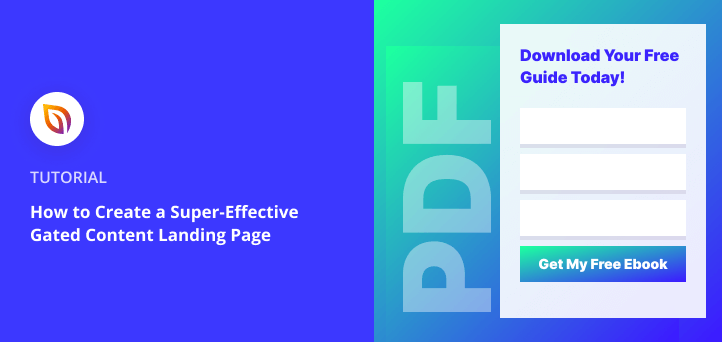I’ve built dozens of landing pages, but one type consistently brings in the best leads—gated content landing pages.
If you’re not using one on your WordPress site yet, you’re missing a simple way to grow your email list by offering exclusive resources people actually want.
In this guide, I’ll show you how to create a gated content landing page in WordPress without needing a developer, and how to make sure it converts.
What Is a Gated Content Landing Page?
A gated content landing page is a dedicated page that asks visitors to enter their email address in exchange for access to exclusive content.
This type of “locked content” could be anything your audience values but can’t get elsewhere on your site, like:
- Bonus blog content or checklists
- White papers or reports
- Product demo videos
- Études de cas
- Livres gratuits
To unlock the content, visitors usually fill out a simple sign-up form. From there, you can deliver the download instantly or send it by email from your list-building tool.
This strategy is common in inbound marketing and works especially well if the content solves a real problem. Search engines like Google can still index your landing page, so SEO isn’t impacted.
Here’s what one looks like in action:
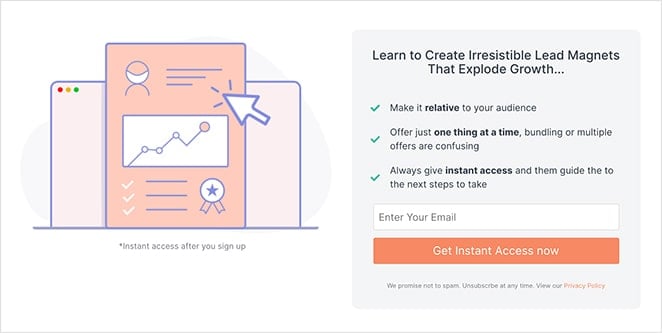
Que faut-il inclure dans une page d'atterrissage à contenu fermé ?
The best gated content landing pages are simple, visual, and built to convert. They explain the value of your content and make it easy for people to sign up.
Here’s what I include on every gated content page I build with SeedProd:
- Clear value proposition – Let visitors know what they’ll get and why it’s worth giving up their email.
- Simple layout – A clean, modern design helps people focus on your offer.
- Visual media – Add images, color, or short videos to hold attention and explain key points.
- Short opt-in form – Fewer fields = more conversions. Just ask for what you need.
- Focused call-to-action – Use a CTA that tells them exactly what happens next.
I also recommend reviewing this landing page anatomy guide and these best practices before publishing.
Should You Gate Your Content?
Gated content works, but it’s not always the right choice. I’ve tested both locked and open content across different audiences, and here’s what I’ve learned.
When it makes sense: If your content solves a specific problem and feels “premium,” it’s a solid candidate. Think downloadable guides, industry reports, or exclusive videos, anything your reader can’t just Google elsewhere.
When to skip it: If your audience is new to your brand or just looking for quick answers, gating content too soon can hurt trust. Save it for when the value is clear and the ask is small (like just an email).
Here are a few gated content types I’ve had the most success with:
- Free ebooks or templates tied to a specific blog post
- Case studies with real results (especially in B2B)
- Early access to webinars or mini-courses
- Exclusive discount codes for email subscribers
Bottom line: Gating content can boost your leads, but only if the offer is worth it. Always test both versions and see what your audience responds to.
Comment créer une page d'atterrissage pour un contenu protégé (Gated Content)
You don’t need to code or hire a developer to create a gated content landing page in WordPress. SeedProd makes the whole process beginner-friendly.

I’ll show you how to use SeedProd to build your page step by step, from installing the plugin to publishing a mobile-friendly design that collects leads automatically.
- Etape 1. Installer SeedProd Landing Page Pro
- Étape 2. Créer une nouvelle page d'atterrissage
- Étape 3. Personnalisez votre page d'atterrissage à contenu fermé
- Étape 4. Connectez votre service de marketing par courriel
- Étape 5. Configurez les paramètres de votre page d'atterrissage
- Étape 6. Publier votre page de contenu à accès restreint
Etape 1. Installer SeedProd Landing Page Pro
To build a high-converting gated content landing page, you’ll need SeedProd Pro. It unlocks the advanced features and email integrations you’ll use later in this guide.
Si vous avez besoin d'aide pour cette étape, vous pouvez suivre ce guide sur l 'installation d'un plugin WordPress.
Note : il existe une version gratuite de SeedProd que vous pouvez utiliser, mais pour ce tutoriel, nous utiliserons la version Pro car elle possède les blocs avancés et les intégrations d'emails dont nous avons besoin.
Lors de l'activation, vous devez saisir la clé de licence pour vérifier votre compte. Vous pouvez trouver votre clé de licence SeedProd dans le tableau de bord de votre compte sur le site web de SeedProd.

Cliquez sur le bouton Vérifier la clé, et vous verrez un message de réussite. Vous pouvez maintenant commencer à construire votre page.
Étape 2. Créer une nouvelle page d'atterrissage
Après avoir vérifié votre clé, allez sur SeedProd " Pages et cliquez sur le bouton "Ajouter une nouvelle page d'atterrissage" pour créer votre page d'atterrissage à contenu fermé.

À partir de là, vous verrez une nouvelle page avec des centaines de modèles que vous pouvez utiliser pour commencer rapidement. Cliquez sur l'un des filtres pour trouver le modèle qui correspond le mieux à vos besoins.

Pour ce guide, nous cliquerons sur le bouton Filtre Lead Squeeze et sélectionner le modèle Investment Squeeze Page.
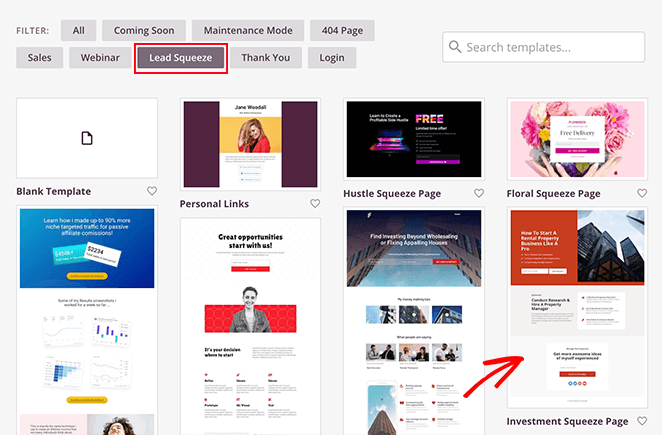
Pour lancer le modèle, passez votre souris sur la vignette et cliquez sur l'icône de la coche.
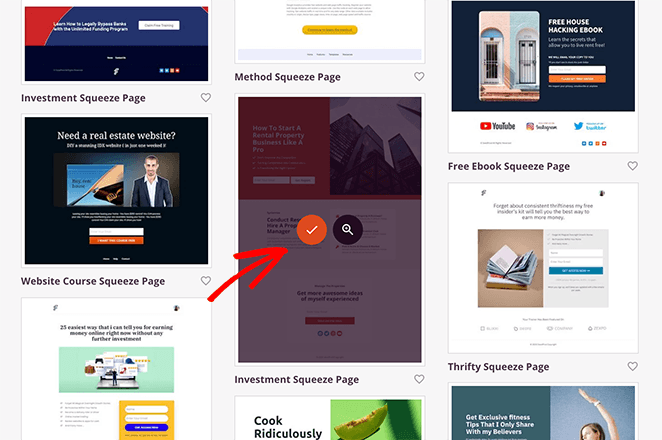
Après avoir choisi votre modèle, une fenêtre contextuelle s'ouvre pour vous permettre de saisir un nom et une adresse URL pour votre page. Cliquez ensuite sur le bouton Enregistrer et commencer à modifier la page pour continuer.
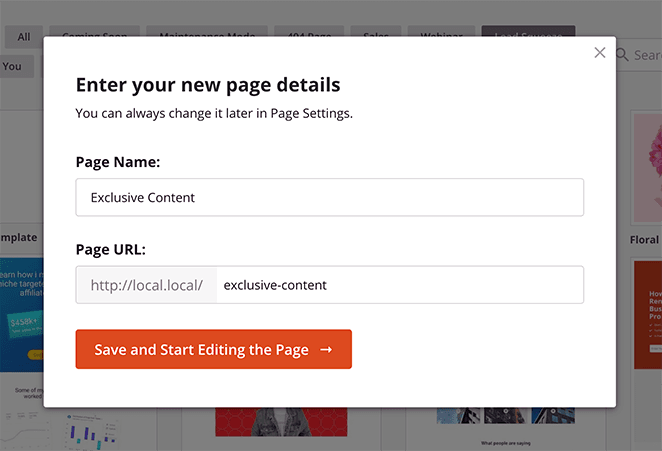
Maintenant, votre nouvelle page d'atterrissage s'ouvrira dans l'éditeur visuel de SeedProd.
Étape 3. Personnalisez votre page d'atterrissage à contenu fermé
Le constructeur visuel de pages de SeedProd permet d'ajouter facilement du contenu et des fonctionnalités avancées à votre page d'atterrissage.
Par exemple, vous pouvez modifier votre page en temps réel et la prévisualiser sur le côté droit de votre écran. De même, vous pouvez trouver divers blocs de contenu, sections et outils sur le côté gauche.
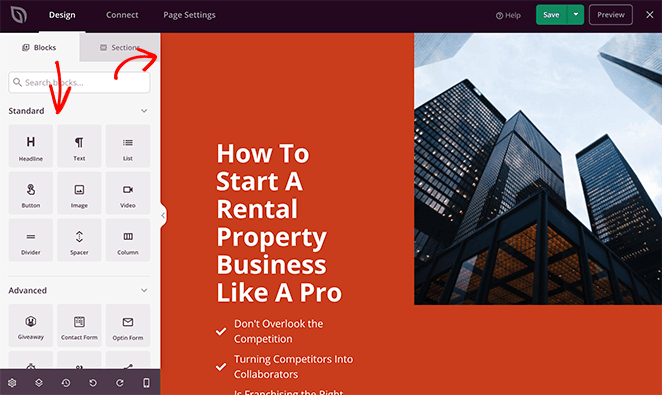
Vous découvrirez que SeedProd offre une large gamme de blocs pour styliser votre page d'atterrissage, y compris :
- Standard - Contenu de base comme les titres, les images, les boutons CTA et les colonnes.
- Avancé - Blocs générateurs de leads tels que les formulaires d'optin, les comptes à rebours, les liens vers les médias sociaux, les témoignages, etc.
- WooCommerce - Contenu pour votre boutique de commerce électronique, y compris le bouton "ajouter au panier", la caisse, le panier d'achat et les grilles de produits.
- Sauvegardés - Blocs personnalisés que vous avez sauvegardés pour les réutiliser sur d'autres pages.
Heureusement, une grande partie du travail est faite pour vous avec les modèles réactifs de SeedProd. Cela signifie que tout ce que vous avez à faire est de remplacer les éléments par défaut par votre contenu et de personnaliser le style.
Personnaliser votre formulaire Optin
Tout d'abord, personnalisons le formulaire d'optin dans lequel les utilisateurs peuvent s'inscrire pour recevoir votre contenu à accès limité.
Pour personnaliser le formulaire d'optin par défaut, passez votre souris sur le formulaire dans votre aperçu et cliquez sur l'icône en forme de roue dentée. Cela ouvre le panneau des paramètres de contenu sur le côté gauche de votre écran.
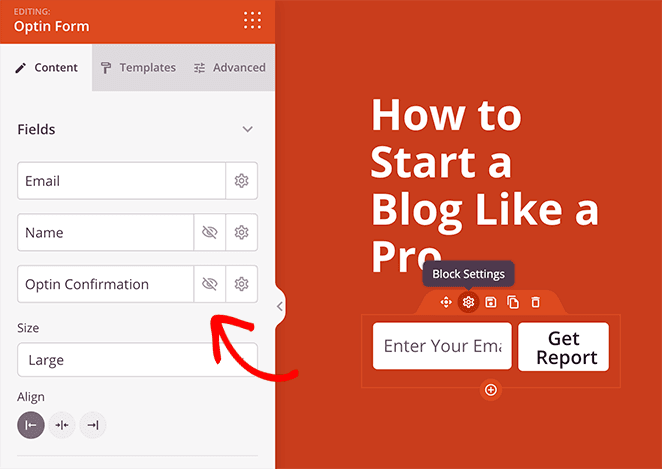
Dans ce panneau, vous pouvez saisir des étiquettes de formulaire personnalisées, afficher et masquer des champs de formulaire spécifiques et personnaliser le bouton d'appel à l'action de votre formulaire.
En outre, vous pouvez choisir ce qui se passe après l'inscription des utilisateurs. Par exemple, vous pouvez afficher un message de réussite personnalisé ou rediriger les utilisateurs vers une autre page de votre site web.
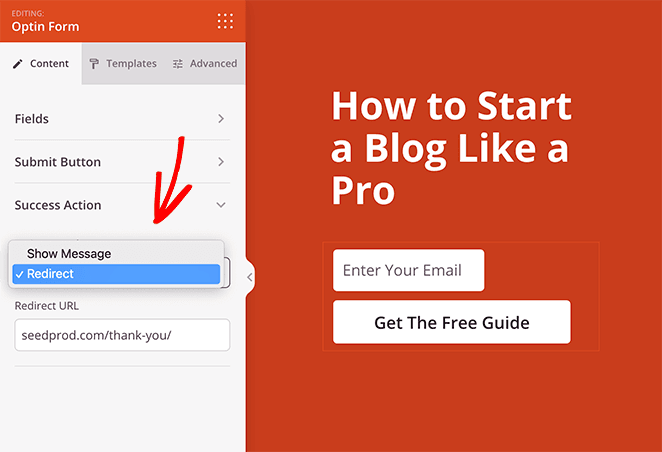
L'action de redirection est un excellent moyen de proposer un téléchargement gratuit à vos utilisateurs. Il suffit de suivre ce guide pour créer une page de remerciement et ajouter un lien qui déclenche le téléchargement.
Ajouter un texte personnalisé à la page d'atterrissage
Ensuite, vous pouvez modifier les titres par défaut pour les adapter à votre offre en cliquant sur un titre et en tapant directement sur l'aperçu de votre page.
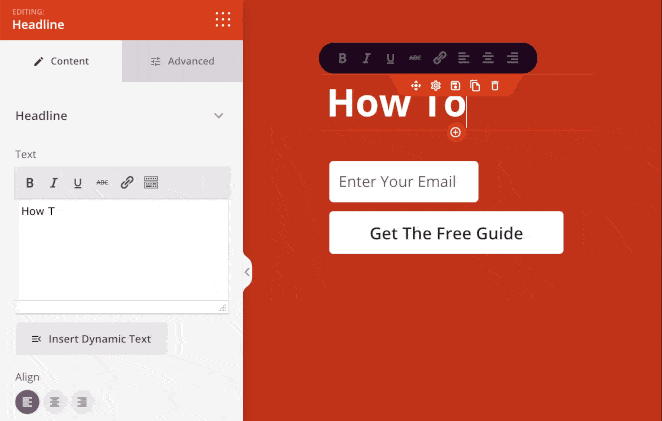
Ou, si vous préférez, vous pouvez saisir votre texte d'en-tête dans le panneau des paramètres d'en-tête sur le côté gauche. Dans ce même panneau, vous pouvez ajuster l'alignement, la taille de la police et le niveau de l'en-tête.
Répétez cette étape pour tout autre contenu écrit de votre modèle, y compris les sous-titres, les listes à puces et le corps du texte.
Personnalisation des icônes
Le modèle de ce guide comprend également des boîtes à icônes pratiques par défaut. Cela vous permet d'afficher des icônes accrocheuses avec un sous-titre et une description en dessous.
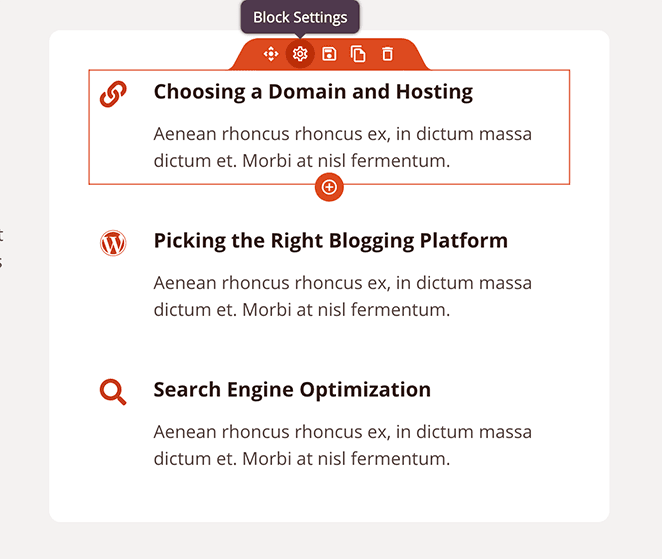
Vous pouvez facilement personnaliser les icônes que vous affichez en cliquant sur l'icône Block Settings dans votre aperçu. De là, vous pouvez supprimer l'icône par défaut et choisir un design plus pertinent dans la bibliothèque d'icônes de SeedProd.
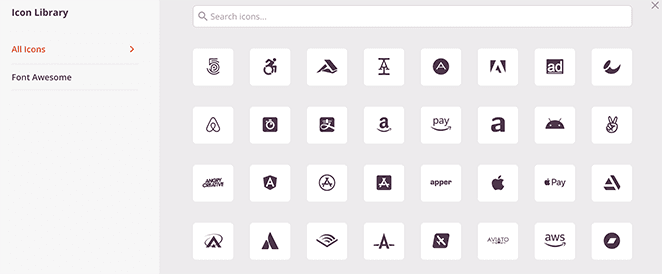
Vous pouvez également modifier la couleur, l'alignement et la taille de l'icône dans le même panneau que le texte d'accompagnement.
Changer l'image du héros
Naturellement, vous souhaiterez remplacer l'image du héros par défaut par une image mieux adaptée à votre offre. Pour ce faire, cliquez sur le bloc d'images existant et sélectionnez l'icône de la corbeille pour supprimer l'image.
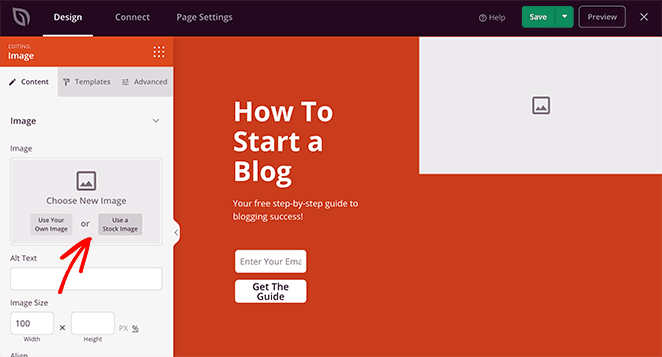
Ensuite, vous pouvez télécharger une image depuis votre ordinateur ou cliquer sur le bouton Utiliser une image de stock pour sélectionner une photo libre de droits.
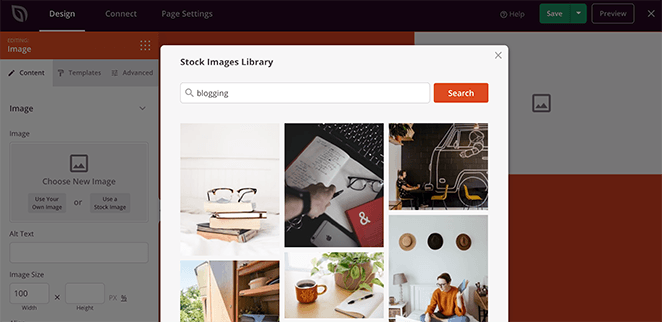
Ajout d'un compte à rebours
Et si vous voulez évoquer un sentiment d'urgence chez les visiteurs de votre page d'atterrissage, vous pouvez utiliser le compte à rebours intégré de SeedProd. Il vous suffit de faire glisser le bloc depuis le panneau de gauche et de le déposer sur votre page.
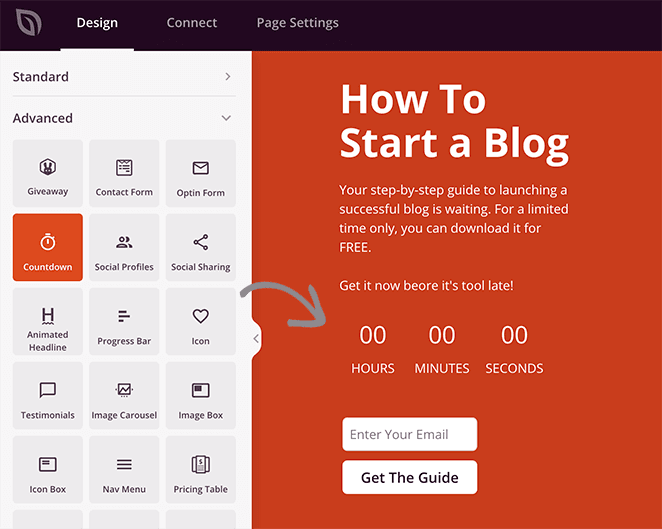
Vous pouvez définir le délai d'expiration à une date spécifique ou le rendre permanent en le réinitialisant pour chaque visiteur dans le panneau des paramètres.
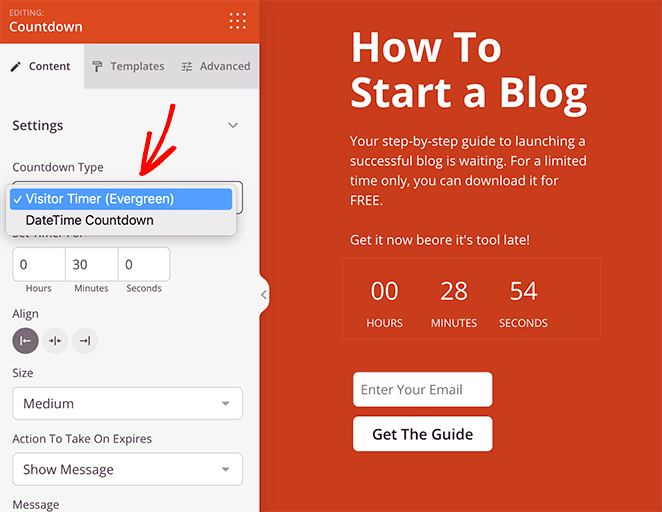
Dans l'onglet Modèles, vous pouvez modifier le style de la minuterie en quelques clics.
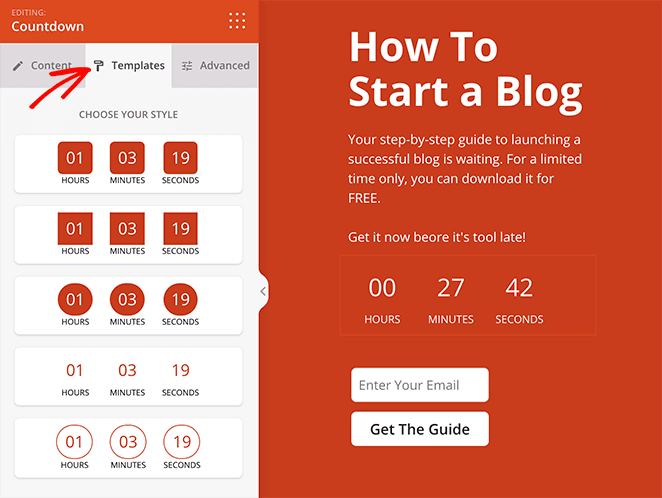
Inclure la preuve sociale
Avant de passer à la personnalisation des couleurs de votre page, il y a encore une chose à ajouter : la preuve sociale.
SeedProd vous permet d'inclure facilement des témoignages et des évaluations par étoiles pour donner plus de poids aux revendications de votre offre. Ainsi, vous pouvez utiliser les commentaires positifs de clients existants pour persuader les utilisateurs de télécharger votre contenu protégé.
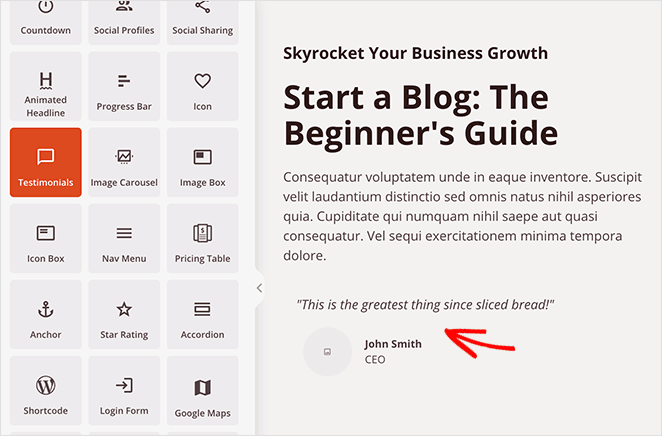
Dans le panneau de configuration des témoignages, vous pouvez ajouter plusieurs commentaires avec des photos, le nom du client et le titre. Vous pouvez également configurer les témoignages pour qu'ils tournent dans un carrousel convivial.
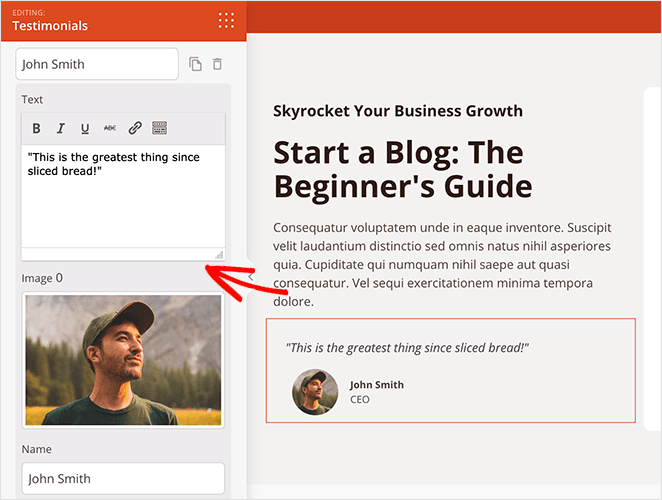
En outre, le bloc d' évaluation par étoiles est un excellent moyen pour les utilisateurs de voir d'un coup d'œil comment les gens évaluent votre entreprise. Il s'agit là d'une stratégie supplémentaire qui peut les persuader de s'inscrire.
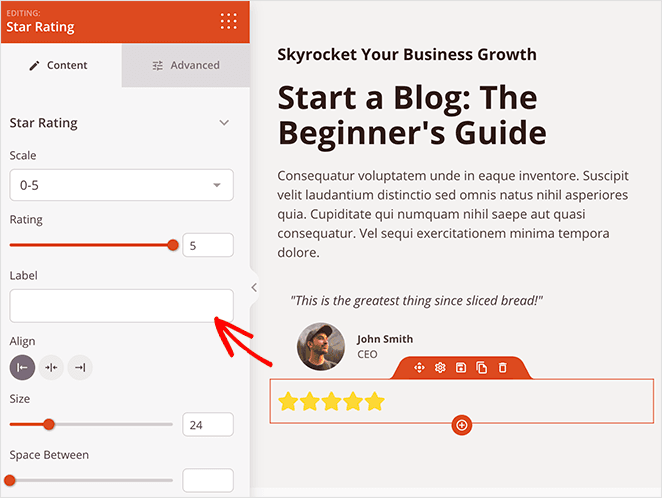
Choisir une palette de couleurs
La dernière étape de la personnalisation de votre page d'atterrissage à portes fermées consiste à personnaliser les couleurs et la typographie. Tout d'abord, modifions la couleur d'arrière-plan de la section du héros.
Pour ce faire, déplacez votre souris sur la section du héros dans votre aperçu jusqu'à ce que vous voyiez un contour bleu. Cliquez ensuite sur l'icône de l'engrenage pour afficher le panneau des paramètres.
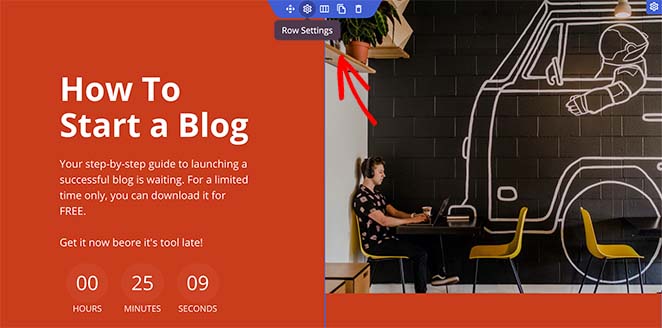
Cliquez sur l'icône de la palette de couleurs à côté de l'intitulé Couleur d'arrière-plan et choisissez une couleur dans le sélecteur de couleurs.
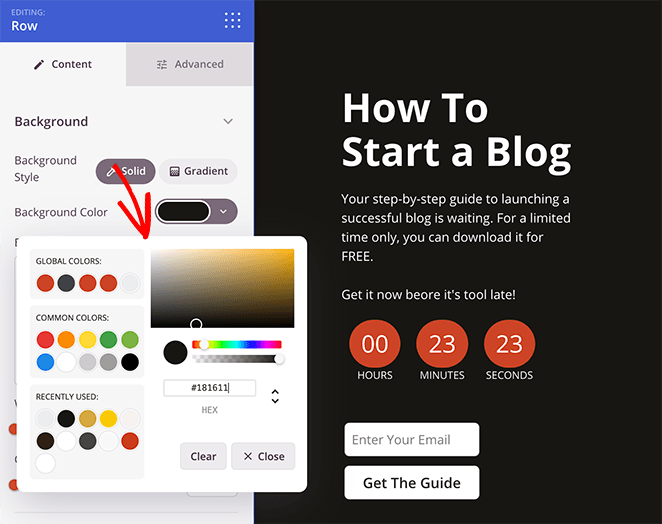
Mais qu'en est-il de vos icônes, boutons, titres et textes ?
La bonne nouvelle, c'est que vous pouvez modifier toutes ces choses automatiquement dans le menu Paramètres globaux. Il vous suffit de cliquer sur l'icône de l'engrenage ou de la roue dentée dans le coin inférieur gauche de votre écran pour faire apparaître ce menu.
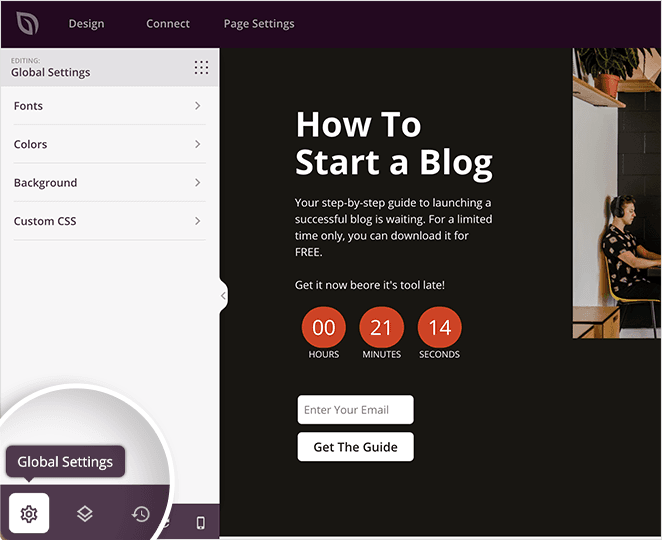
Comme vous pouvez le voir, il comprend des paramètres pour :
- Polices de caractères
- Couleurs
- Contexte
- CSS personnalisé
L'ajustement de l'un de ces paramètres permet de répercuter ces modifications sur l'ensemble de la page. Cela vous évite de les modifier individuellement sur chaque bloc.
Par exemple, pour modifier les paramètres de couleur globaux par défaut, cliquez sur l'en-tête Couleurs. Vous pouvez alors modifier une à une les couleurs de l'en-tête, du texte, du lien, du bouton et de l'arrière-plan pour l'ensemble de la page.
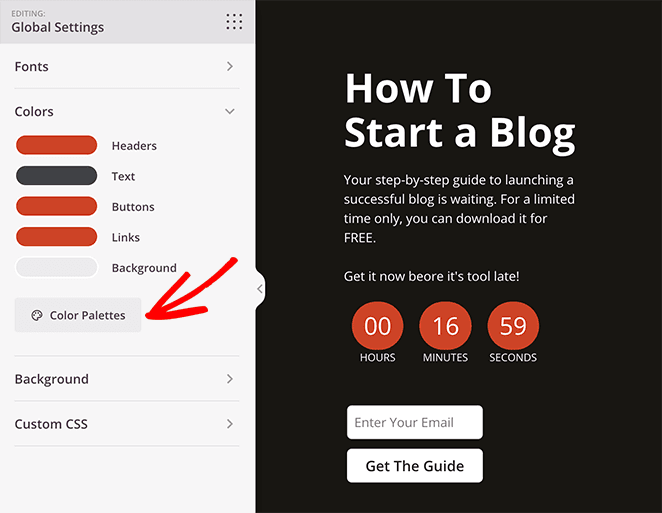
Mais si vous ne savez pas quelles couleurs choisir, vous pouvez utiliser l'une des palettes de couleurs prédéfinies de SeedProd en cliquant sur le bouton Palettes de couleurs. A partir de là, vous pouvez choisir une palette de couleurs et l'appliquer d'un simple clic.
Et le résultat ? Un design de qualité, cohérent d'un bout à l'autre de la chaîne,
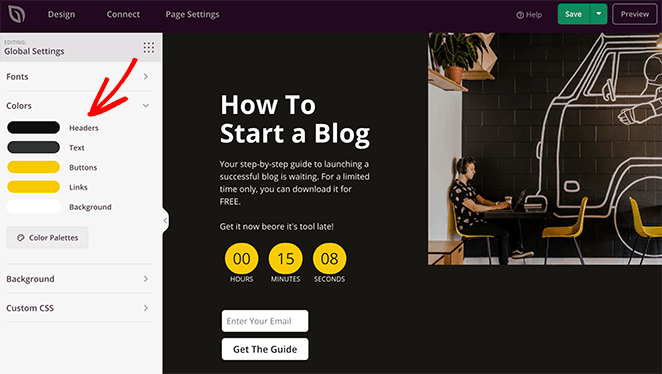
Étape 4. Connectez votre service de marketing par courriel
L'un de vos principaux objectifs étant de générer des prospects pour votre entreprise à l'aide d'un contenu à accès limité, vous aurez besoin d'un moyen de stocker les adresses électroniques des utilisateurs une fois qu'ils se seront inscrits.
SeedProd facilite grandement la connexion de votre page d'atterrissage à contenu protégé à des services de marketing par courriel populaires tels que Constant Contact ou Mailchimp. Il vous suffit de passer à l'onglet "Connecter" et de sélectionner votre fournisseur de services de messagerie.

Vous avez besoin de vous connecter à un service qui n'est pas listé ici ? Ne vous inquiétez pas ; SeedProd fonctionne avec Zapier, qui agit comme un pont entre SeedProd et plus de 3000+ autres applications et outils d'automatisation du marketing sur Zapier.
Étape 5. Configurez les paramètres de votre page d'atterrissage
Vous souhaitez ajouter des scripts de suivi à votre page d'atterrissage ou lui attribuer un nom de domaine personnalisé ? Si c'est le cas, passez à l'onglet Paramètres de la page, où vous pourrez facilement configurer ces paramètres.

La fonction Domaine personnalisé, en particulier, vous permet d'utiliser votre site web WordPress pour créer des pages d'atterrissage, des pages " coming soon", des pages de produits, des campagnes publicitaires ciblées géographiquement, des microsites, etc. avec leurs propres noms de domaine.

Au lieu de créer un réseau WordPress multisite ou d'installer plusieurs sites WordPress, vous pouvez simplement créer une page d'atterrissage et la faire pointer vers votre nom de domaine personnalisé.
Assurez-vous simplement que votre hébergeur WordPress vous permet d'utiliser plusieurs domaines et que vous avez ajouté le nom de domaine dans votre tableau de bord d'hébergement.
Étape 6. Publier votre page de contenu à accès restreint
Avant de publier votre page, vous devez la tester sur différentes tailles d'écran pour vous assurer qu'elle s'affiche correctement. Heureusement, vous pouvez facilement prévisualiser votre site de bureau sur mobile avec SeedProd.
Il suffit de cliquer sur l'onglet Design et de sélectionner l'icône mobile au bas de l'écran.
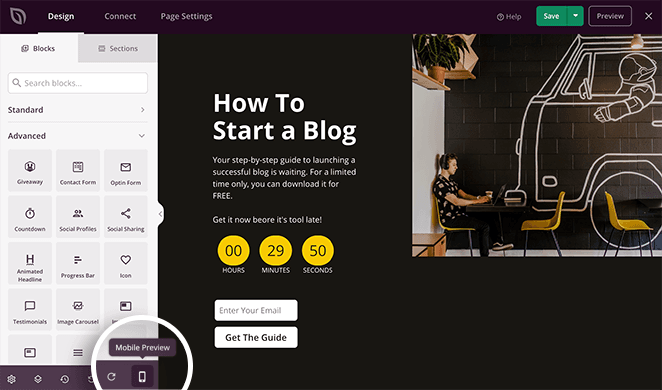
Vous obtenez ainsi un aperçu mobile de votre page. Si quelque chose ne semble pas correct, vous pouvez cliquer n'importe où sur l'aperçu pour ajuster la conception.
Par exemple, pour masquer l'image du héros sur les appareils mobiles et faciliter le défilement de la page, vous pouvez cliquer sur l'image, passer à l'onglet Avancé et cliquer sur l'option Masquer sur les appareils mobiles dans la section Visibilité de l'appareil.
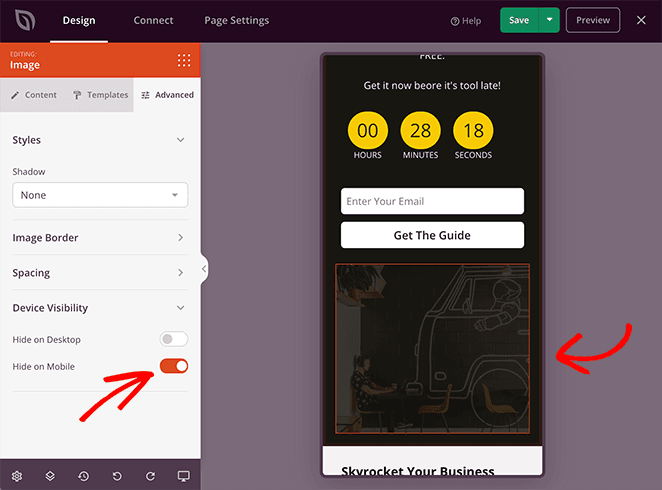
Ainsi, l'image ne s'affichera pas sur les appareils mobiles une fois que vous aurez publié la page.
Après avoir modifié votre page, cliquez sur le bouton Enregistrer, puis sur Publier.
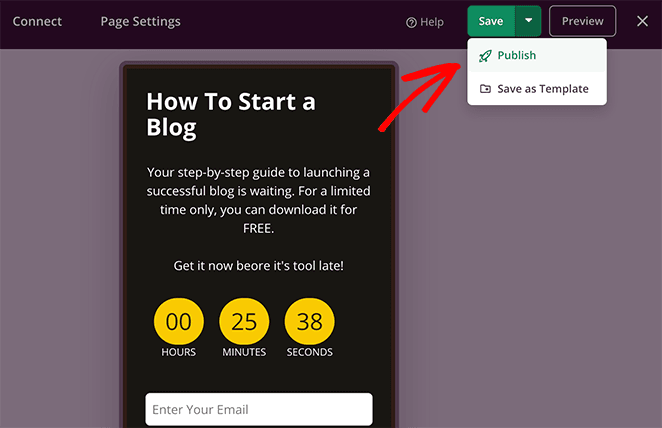
Vous pouvez maintenant cliquer sur le bouton Voir la page en direct pour prévisualiser la version en direct de votre page d'atterrissage à contenu verrouillé.
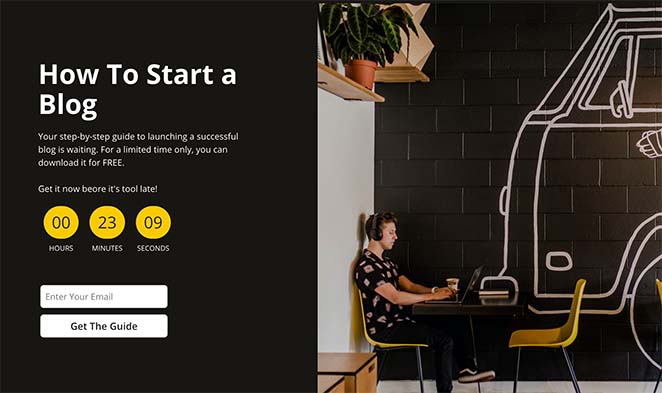
FAQs About Gated Content Landing Pages
I hope this article helped you learn how to create a gated content landing page with SeedProd easily.
Vous aimerez peut-être aussi ce guide sur la création d'une page d'atterrissage dynamique dans WordPress. Vous pourrez ainsi personnaliser votre page en fonction des différents types d'audience.
Nous vous remercions de votre lecture. N'hésitez pas à nous suivre sur YouTube, Twitter et Facebook pour découvrir d'autres contenus utiles au développement de votre entreprise.